|
Какой рейтинг вас больше интересует?
|
Главная /
Каталог блоговCтраница блогера Rost/Записи в блоге |
Без труда не вытащишь и...
2017-08-18 10:23:33 (читать в оригинале)
Смотреть это видео
Осторожно! Запрещённая в РФ лексика! Лучше смотреть без звука!
Как правильно заказать пиццу (видео)
2017-08-18 10:20:30 (читать в оригинале)Нужны зачаточные знания английского языка.
Да, теперь на ЛиРу можно размещать видео с FaceBook. Можете не благодарить.
Да, теперь на ЛиРу можно размещать видео с FaceBook. Можете не благодарить.
Придумай подпись
2017-08-16 12:11:12 (читать в оригинале)
Смотреть это видео
Как включить Adobe Flash Player в Google Chrome (совет дня)
2017-08-15 10:33:13 (читать в оригинале)Сегодня расскажу, как включить для сайта Adobe Flash Player в браузере Google Chrome и других из его семейства (Opera, Vivaldi, Yandex, Chromium etc.).
В определённый момент в браузере Google Chrome сменилась политика. И если раньше Adobe Flash Player был включён для всех сайтов, то теперь по умолчанию всё стало наоборот: Adobe Flash Player выключен для всех сайтов. И для того, чтобы для какого-то сайта (или даже всех сайтов) его включить, надо провести достаточно несложную последовательность действий, 3 варианта которой описаны ниже.
Вариант №1, простой
Находите место на странице, где должен был быть плеер:
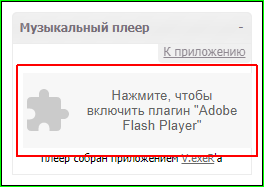
Нажимаете указателем мыши на это место. Милостиво разрешаете в появившемся окне:
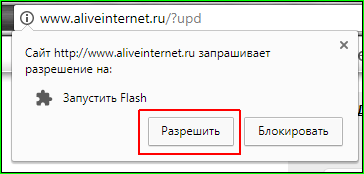
Всё!
Вариант №2, сложный
Специально для тех, кто не любить тыкать мышкой на странице. Надо пойти в адресную строчку и нажать буковку "i" в кружочке перед адресом сайта (если навести на него указатель мыши, то всплывёт подсказка "Сведения о сайте"):
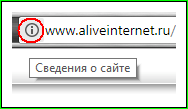
Выбрать в выпавшем меню пункт "Flash":
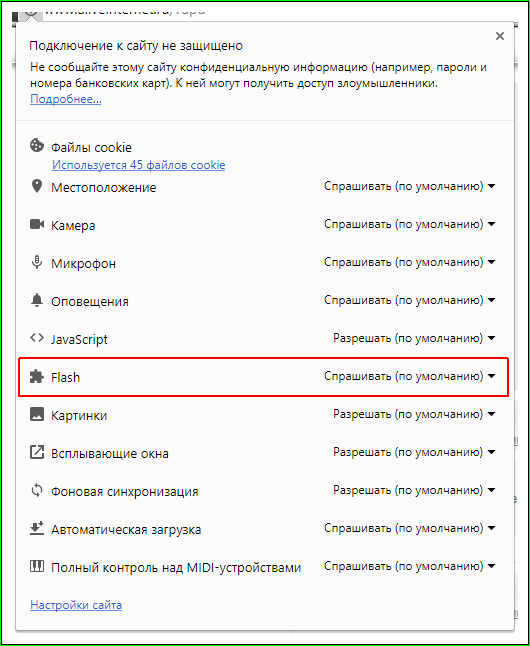
Там выбрать вариант "Всегда разрешать на этом сайте":
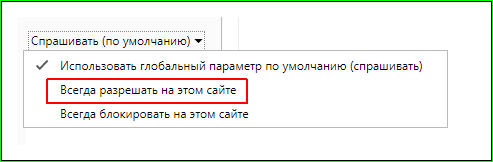
Возможно браузер захочет перегрузить страницу:

Советую сделать это.
Вот и всё. Как вы видите, не очень сложно.
Есть ещё и 3-ий вариант (можно разрешить Flash на всех сайтах), но настоятельно не советовал бы этот вариант использовать. Но для тех, кто хочет рискнуть.
Вариант №3, опасный
Идёте в настройки контента Google Chrome. Чтобы долго не ходить по меню, сразу можно скопировать отсюда и вставить в адресную строку этот адрес - chrome://settings/content/flash. А потом, конечно, перейти на него.
Там нужно поставить переключатели вот так
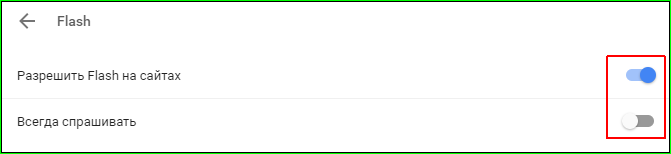
Если долгим путём, то идёте в "Настройки":
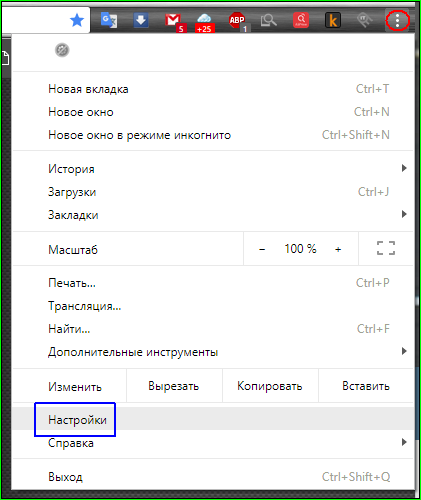
Там - до упора вниз, ищем надпись "Дополнительные"
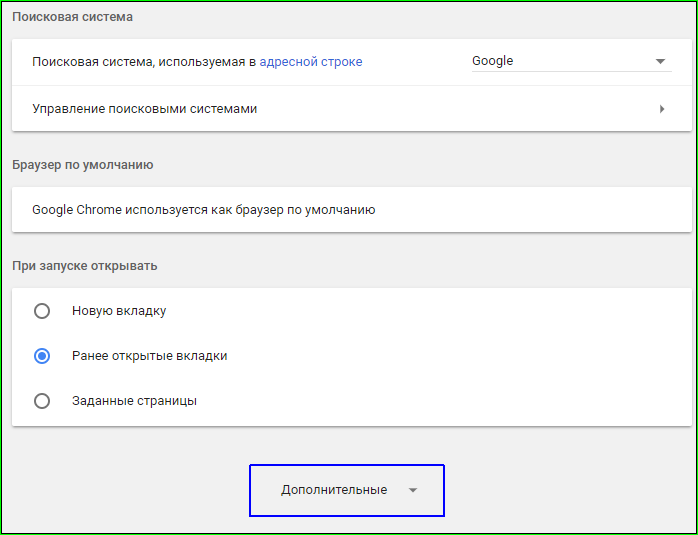
Потом надо найти "Настройки контента":
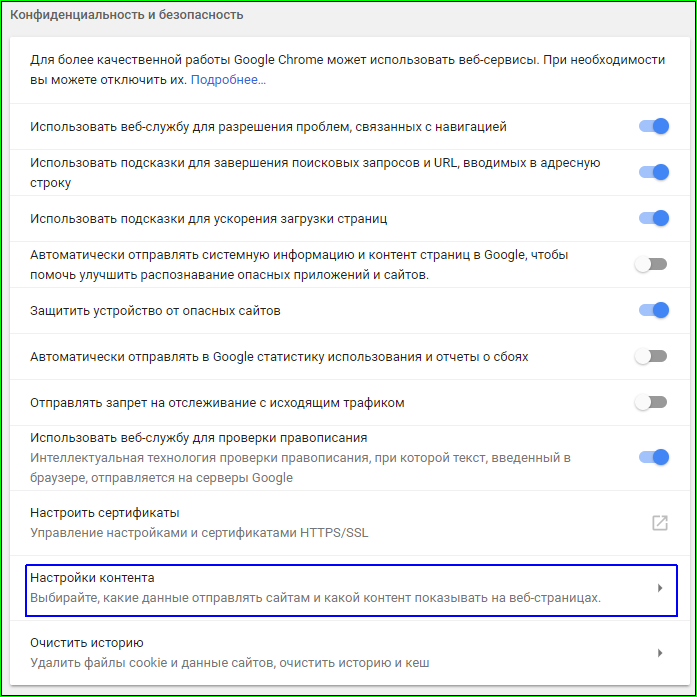
Там найти пункт "Flash":
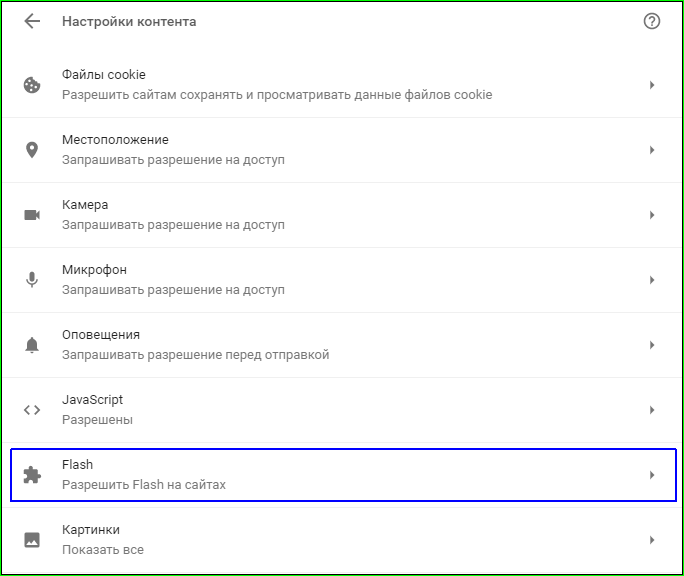
А уже там сделать вот так:
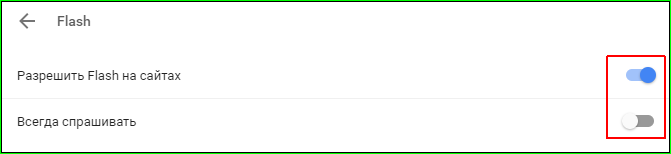
Всё! Flash будет работать на всех сайтах и спрашивать про это у вас никто ничего не будет.
В определённый момент в браузере Google Chrome сменилась политика. И если раньше Adobe Flash Player был включён для всех сайтов, то теперь по умолчанию всё стало наоборот: Adobe Flash Player выключен для всех сайтов. И для того, чтобы для какого-то сайта (или даже всех сайтов) его включить, надо провести достаточно несложную последовательность действий, 3 варианта которой описаны ниже.
Вариант №1, простой
Находите место на странице, где должен был быть плеер:
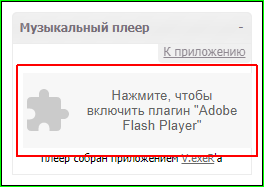
Нажимаете указателем мыши на это место. Милостиво разрешаете в появившемся окне:
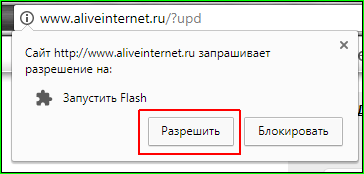
Всё!
Вариант №2, сложный
Специально для тех, кто не любить тыкать мышкой на странице. Надо пойти в адресную строчку и нажать буковку "i" в кружочке перед адресом сайта (если навести на него указатель мыши, то всплывёт подсказка "Сведения о сайте"):
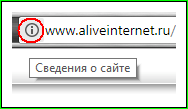
Выбрать в выпавшем меню пункт "Flash":
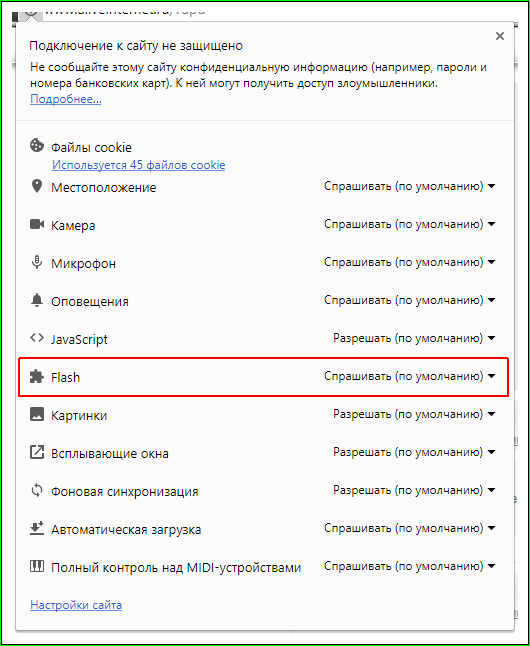
Там выбрать вариант "Всегда разрешать на этом сайте":
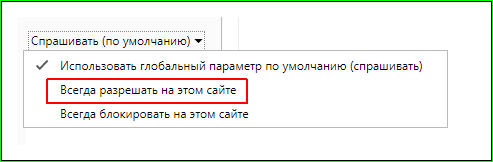
Возможно браузер захочет перегрузить страницу:

Советую сделать это.
Вот и всё. Как вы видите, не очень сложно.
Есть ещё и 3-ий вариант (можно разрешить Flash на всех сайтах), но настоятельно не советовал бы этот вариант использовать. Но для тех, кто хочет рискнуть.
Вариант №3, опасный
Идёте в настройки контента Google Chrome. Чтобы долго не ходить по меню, сразу можно скопировать отсюда и вставить в адресную строку этот адрес - chrome://settings/content/flash. А потом, конечно, перейти на него.
Там нужно поставить переключатели вот так
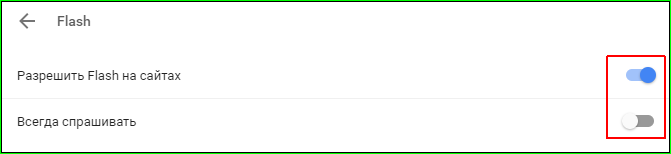
Если долгим путём, то идёте в "Настройки":
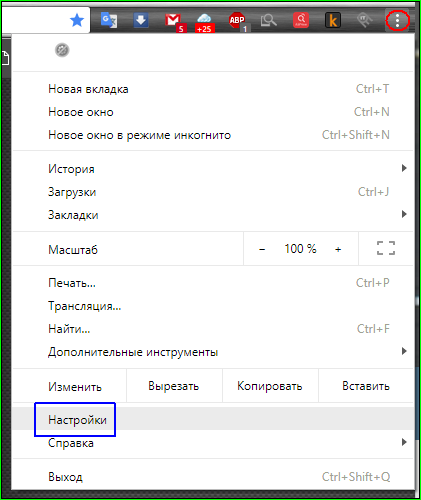
Там - до упора вниз, ищем надпись "Дополнительные"
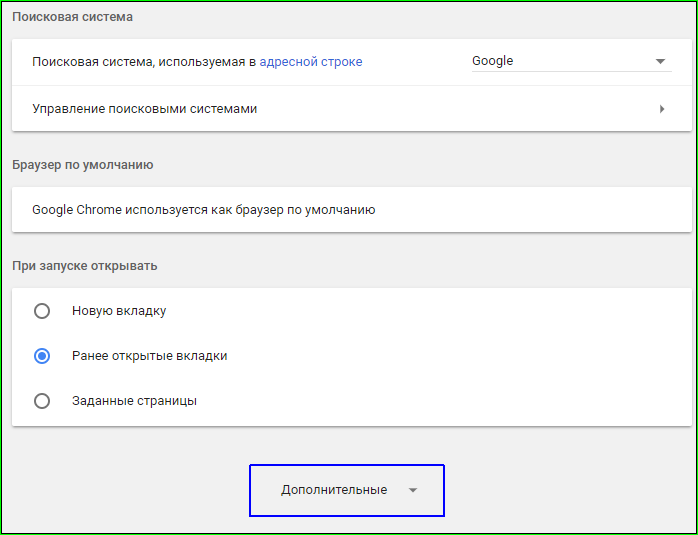
Потом надо найти "Настройки контента":
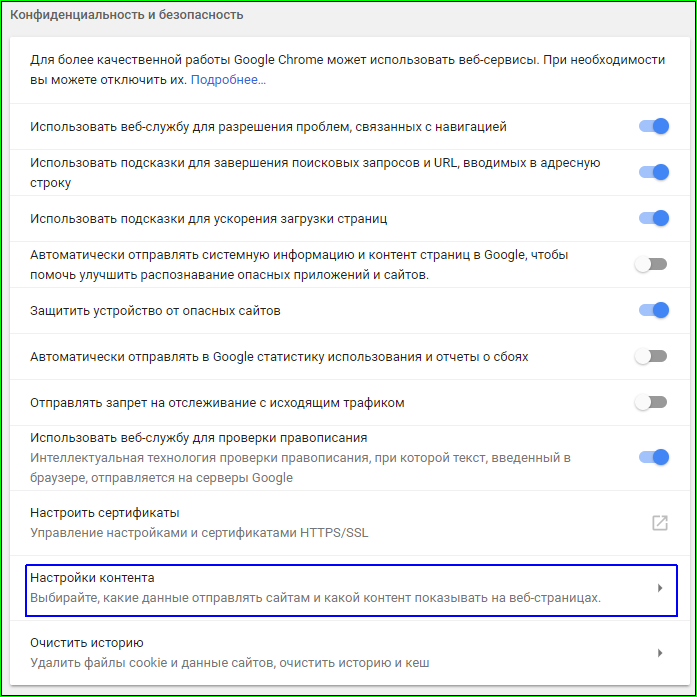
Там найти пункт "Flash":
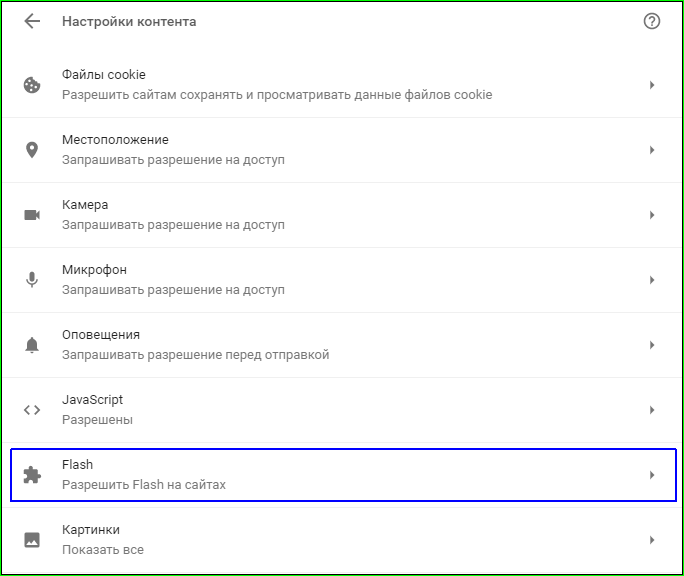
А уже там сделать вот так:
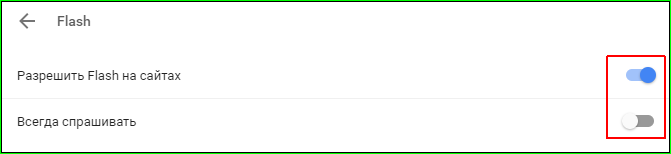
Всё! Flash будет работать на всех сайтах и спрашивать про это у вас никто ничего не будет.
Какие правила компьютерной безопасности вы нарушаете?
2017-08-14 10:54:52 (читать в оригинале)Тут антивирус ESET сформулировал 5 4 правила компьютерной безопасности:
1. Не делаете резервное копирование данных?
2. Отключили автоматическое обновление операционной системы?
3. Используете один и тот же пароль для входа во все учетные записи?
4. Открываете вложения во всех письмах и переходите по ссылкам, не глядя?
Вопрос ко всем: а вы то хоть одно из них соблюдаете?
P.S. Про 4-ое можете не писать, и так знаю, что по ссылкам в сообщениях никто не ходит. Ибо - табу.
1. Не делаете резервное копирование данных?
2. Отключили автоматическое обновление операционной системы?
3. Используете один и тот же пароль для входа во все учетные записи?
4. Открываете вложения во всех письмах и переходите по ссылкам, не глядя?
Вопрос ко всем: а вы то хоть одно из них соблюдаете?
P.S. Про 4-ое можете не писать, и так знаю, что по ссылкам в сообщениях никто не ходит. Ибо - табу.
Популярные за сутки
Загрузка...
BlogRider.ru не имеет отношения к публикуемым в записях блогов материалам. Все записи
взяты из открытых общедоступных источников и являются собственностью их авторов.
взяты из открытых общедоступных источников и являются собственностью их авторов.
